两个pdf怎么合并成一个,免费合并pdf文件的软件

在办公时当我们需要对PDF文档进行操作时,往往要注意PDF软件的选择。选择实用的PDF软件可以提高文档操作效率,比如像两个pdf怎么合并成一个这类操作,往往只需要几步操作就可以快速实现,接下来说说PDF合并的操作知识以及软件的选择技巧。
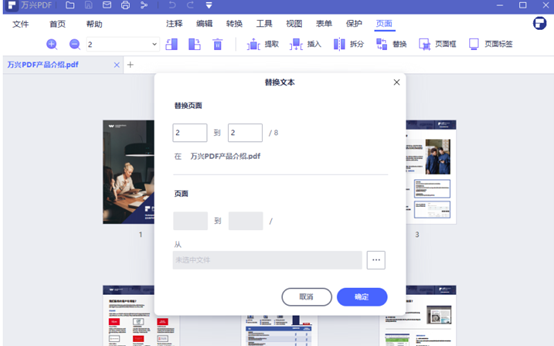
一、点击“合成”按钮选中合成文档即可合并
对于两个pdf怎么合并成一个文档这类操作,选择操作口碑好的PDF软件就可以轻松实现。以用户基数大的万兴PDF软件为例,我们先打开万兴PDF软件,然后点击界面内的“合成PDF”按钮,因为万兴PDF软件本身支持同时打开多个文档,且格式也不限于PDF本身,所以点击合成按钮后就能直接查找本地的文档文件,然后选中要合并的文件后点击合并按钮,PDF软件就会先上传要合成的文档,像万兴PDF软件还能直接精确到每个文档的具体页面,这样我们只需要上传要包括合成内容的页面即可,不需要把文档全部上传,文档上传合并后选择输出文件夹后,我们需要的合成文档就放在输出文件夹内。
二、“替换”“插入”按钮均可实现合并部分内容
如果用户在合成PDF操作时,只需要把其他文件中部分内容添加到具体的PDF文件中,这种情况下使用PDF软件的替换或者插入功能更为便捷。我们先打开需要替换或者插入内容的PDF文档,然后点击插入或者替换按钮,如果打算直接把新内容以整页的方式插入,则点击插入按钮,之后选择从PDF文件插入选项,这样我们再来找到要插入的页面即可;如果是替换部分内容,点击替换按钮后出现替换操作对话框,然后我们可以选中要替换内容的范围,点击浏览按钮点击替换PDF,然后设置替换PDF页面范围,点击确定完成页面部分内容的替换。
三、PDF软件兼容多种格式利于合并操作
在了解多个PDF文件如何合成一个文件等操作后,更多用户还是会关注PDF软件的选择。像刚才就是以万兴PDF软件为例介绍的PDF合成操作和内容添加替换操作,而之所以可以快速完成这些操作就是因为万兴PDF软件功能全面且实用,因此选择PDF软件的方法之一就是看功能,确保常用功能可以快速找到,然后则是重视PDF软件的兼容性,考虑到合成操作或者内容替换操作等诸多操作中会涉及到其他格式的软件,因此选择的PDF软件除了支持打开PDF格式文件之外,还应该支持打开操作Word或者Excel等常见办公文件格式的文档。
考虑到现在移动办公的普及,在选择PDF软件的时候还要考虑到软件在移动端的变现如何,比如在移动端两个pdf怎么合并成一个等。以万兴PDF软件为例其可以在安卓系统和iOS系统以及Windows系统等多种系统内打开和操作,这样使用手机或者平板电脑等设备时也可以快速编辑和操作PDF文档,同时不同客户端对PDF文件进行操作后,数据还可以同步,真正提高多客户端协作办公的效率,所以软件本身的兼容性也是不可忽视的。除此之外,选择PDF软件时还要考虑其是否有技术人员给与相关咨询服务,同时官网有具体操作教程等,这些都是利于用户操作和使用PDF软件的细节。